Содержание
- 2. Содержание практики по Facebook Создание Оформление Ведение Реклама Статистика
- 3. http://gs.seo-auditor.com.ru/socials/
- 6. Личный профиль
- 7. ЛИЧНЫЙ ПРОФИЛЬ КАК ОСНОВА БРЕНДА В FACEBOOK Зачем вам сильный аккаунт в Facebook? Ответ определит: что
- 8. Слитные аватар и обложка для личного профиля Сервис timelinecoverbanner. Переходите по ссылке, нажимаете на кнопку Upload
- 9. После этого остается одно – скачать аватар и обложку и загрузить на свою страницу.
- 10. Анимированный аватар (через мобильный) Для этого необходимо использовать приложение Facebook для iOS или Android. Алгоритм действий:
- 11. На личной странице обязательно укажите должность и место своей работы. Это необходимо для того, чтобы пользователи
- 12. страница FACEBOOK
- 13. Создание страницы Каждый месяц более двух миллиардов человек пользуется Facebook, чтобы общаться с родными и друзьями,
- 14. Нажмите стрелку в верхнем правом углу, а затем в раскрывающемся меню выберите Создать Страницу. Выбор категории
- 16. КАК СОЗДАТЬ СТРАНИЦУ Заходим в личный профиль Нажимаем треугольник вверху Выбираем создать страницу (или создать группу)
- 17. СТРАНИЦА Появятся такие два варианта Компания или бренд Сообщество или личность Почему? Личный профиль – не
- 18. Страница
- 19. Заполните все поля Чем больше информации - тем более профессиональной и достоверной будет ваша страница. Расскажите
- 20. Привяжите свой Instagram Если у вас есть страница в Instagram, привяжите ее к своей бизнес-странице в
- 21. Свяжите свою группу и страницу Facebook добавил возможность связывать страницы и группы. Теперь страницы (Facebook Pages)
- 22. Настройте быстрые ответы Нажимая на кнопку «Сообщение», пользователи могут писать личные сообщения вашей странице. Зачастую многие
- 23. Привяжите свою страницу в Facebook к онлайн-чату JivoSite Если вы на 90% сообщений отвечаете в течение
- 24. группа
- 25. Группа 3 уровня конфиденциальности Общедоступная группа все могут найти группу, видеть ее участников и публикации (независимо
- 27. В чем разница между страницей и группой в Facebook
- 29. СТРАНИЦА ГРУППА
- 30. мероприятие
- 31. Мероприятие
- 32. Для создания и раскрутки мероприятия нужно сделать 6 шагов: Создание мероприятия. Заполнение страницы мероприятия. Добавление постов.
- 33. Как создать мероприятие: заходим на страницу и от имени страницы создаем мероприятие Создание мероприятия 1. В
- 34. Заполняем данные по мероприятию
- 35. Заполнение страницы мероприятия При заполнении помним основные правила оферты: что, где, когда и сколько стоит. Создавать
- 36. Пример текста на мероприятие
- 37. Выбираем обложку мероприятия 1200:628 пикселей
- 38. Добавление постов Посты о мероприятии: Расскажите о гостях, спикерах, сюрпризе, покажите, как готовитесь. В конце поста
- 39. Реклама, за которую не надо платить Перейти на страницу мероприятия и нажать на “Пригласить”. Вы сможете
- 40. обложка
- 41. Соблюдайте рекомендации Facebook Используйте текст, но делайте ставку на картинку Используйте яркое фото, которое связано с
- 43. Включайте ссылки на сайт в описание фото к обложке
- 44. Сервис для сокращения ссылок https://www.facebook.com/Конвергентные-и-цифровые-технологии-325063948042745/?modal=admin_todo_tour Как сократить ссылку: Копируем в браузере ссылку Идем на https://bitly.com Вставляем
- 47. Фото вашего профиля находится в левой части обложки. Чтобы внешний вид профиля был сбалансированным, подберите фото
- 48. Если вы хотите использовать обложку на полную катушку, попробуйте интегрировать ее с другими элементами страницы. Например,
- 49. Если вы используете обложку, чтобы анонсировать мероприятие или контент, закрепите пост, объясняющий анонс. Посмотрите, как это
- 50. В апреле 2017 года Facebook ввел возможность использовать видео в качестве обложки страницы. Чтобы добавить видео
- 51. Обложка из шаблонов Facebook (1) Зайдите в настройки Facebook, перейдите в раздел «Редактировать страницу» и выберите
- 52. Установите кнопку Как только вы выбрали шаблон, на вашей странице должна появиться кнопка с призывом к
- 53. Сервисы для создания обложек Если вам не хочется тратить время на создание уникальной обложки для Facebook,
- 55. Обложка Обратите внимание: ссылки в описании обложки короткие. Их специально сократили с помощью сервиса bit.ly,
- 56. вот так выглядит обложка (1702 на 630). По бокам нет черного пространства. Картинка большая
- 57. Статичный аватар Размер аватара должен быть минимум 170 на 170 пикселей. Но, как и в предыдущем
- 58. Придумайте красивый адрес Чтобы в будущем у вас не возникало проблем в продвижении вашей страницы, сразу
- 60. FACEBOOK размеры Обложка: 820х312 PX На мобильных обрезается изображение слева и справа на 15% с каждой
- 62. Скачать презентацию
 История журналистики
История журналистики Информационно-коммуникационные технологии в образовательной деятельности
Информационно-коммуникационные технологии в образовательной деятельности Создание библиотеки компонентов в пакете сапр altium designer
Создание библиотеки компонентов в пакете сапр altium designer Вступ до паралельних та розподілених обчислень. Лекція 1
Вступ до паралельних та розподілених обчислень. Лекція 1 Этапы моделирования
Этапы моделирования Технология создания и обработки текстовой информации
Технология создания и обработки текстовой информации Macroscop. Интеграции СКУД
Macroscop. Интеграции СКУД Игровые персонажи Dota 2
Игровые персонажи Dota 2 Языки программирования. Индивидуальный итоговый проект
Языки программирования. Индивидуальный итоговый проект Персональный компьютер: устройство и принцип работы
Персональный компьютер: устройство и принцип работы Безопасный Интернет
Безопасный Интернет QR-кодирование в распределительной логистике
QR-кодирование в распределительной логистике Разработка и создание базы данных для организации сервисных услуг в гостиницах различного уровня
Разработка и создание базы данных для организации сервисных услуг в гостиницах различного уровня Товарный штрих-код и его назначение
Товарный штрих-код и его назначение Программирование на языке Python
Программирование на языке Python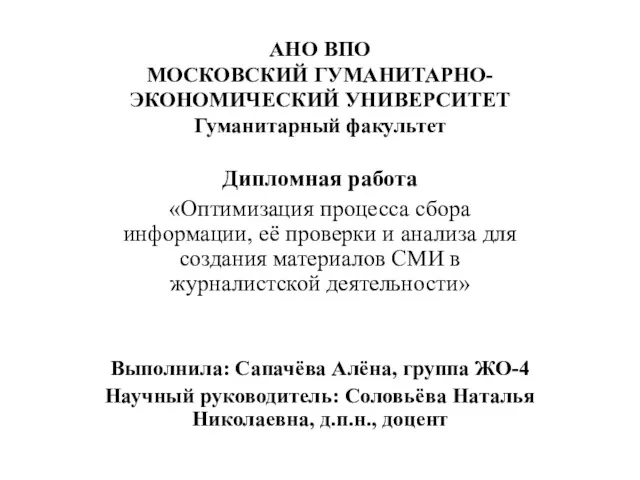 ВКР: Оптимизация сбора информации, её проверки и анализа для материалов СМИ в журналистской деятельности
ВКР: Оптимизация сбора информации, её проверки и анализа для материалов СМИ в журналистской деятельности Логические схемы
Логические схемы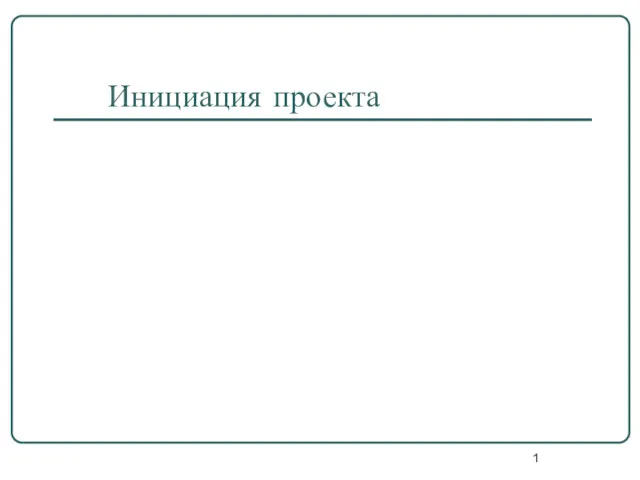 Инициация проекта
Инициация проекта Открытые системы. Понятие Открытая система
Открытые системы. Понятие Открытая система Использование информационно-коммуникационных технологий на уроках английского языка
Использование информационно-коммуникационных технологий на уроках английского языка Интеллектуальные сети связи
Интеллектуальные сети связи Жизненный цикл базы данных
Жизненный цикл базы данных Криптография и стеганография. (Лекция 14)
Криптография и стеганография. (Лекция 14) Формирование ключевых компетентностей на уроках информатики
Формирование ключевых компетентностей на уроках информатики Учебно-ознакомительная практика в пресс- службе ПГНИУ
Учебно-ознакомительная практика в пресс- службе ПГНИУ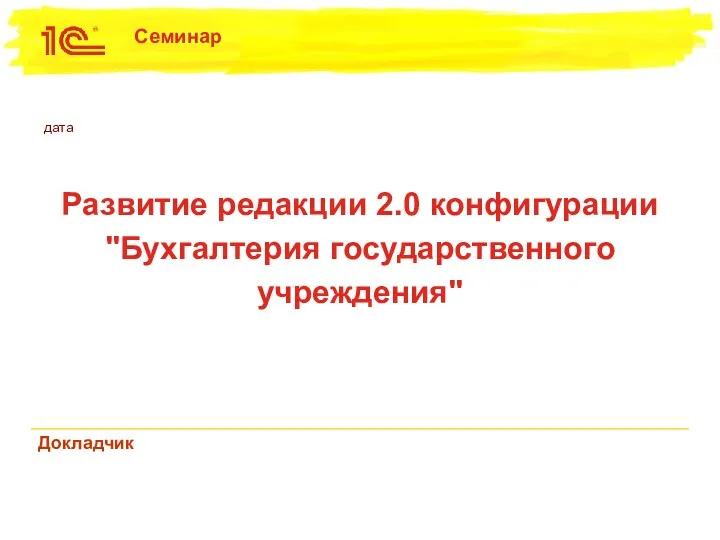 Развитие редакции 2.0 конфигурации Бухгалтерия государственного учреждения
Развитие редакции 2.0 конфигурации Бухгалтерия государственного учреждения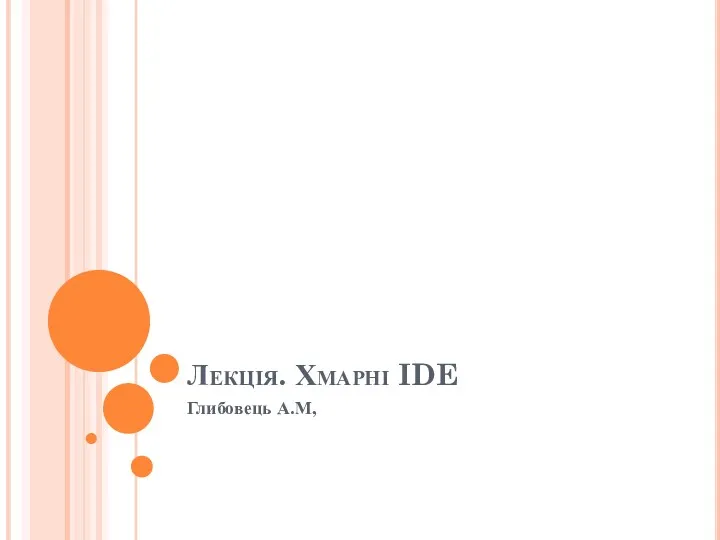 Хмарні IDE
Хмарні IDE История развития компьютерной техники. 8 класс
История развития компьютерной техники. 8 класс